Filtro de productos de WooCommerce por atributos, categoría, precio y mucho más
Publicado: 2022-09-01Todos los propietarios de sitios de WooCoommerce quieren aumentar sus ventas. Pero para eso, tenemos que brindar un entorno flexible a los compradores mientras visitan nuestro sitio. Pero una de las dificultades más comunes es que no podemos mostrar los productos que buscan los compradores. Este problema ocurre principalmente cuando tenemos numerosos productos de múltiples categorías. ¿Entonces lo que hay que hacer?
Limitar las categorías de productos o la cantidad de productos en nuestra tienda WooCommerce puede parecer la solución. Pero en realidad no lo es. Como tenemos que seguir aumentando la cantidad de productos para aumentar nuestras ventas. Hay otra solución más inteligente que todos los sitios de comercio electrónico gigantes están utilizando. WooCommerce Product Filter es la mejor solución para este tipo de problema.
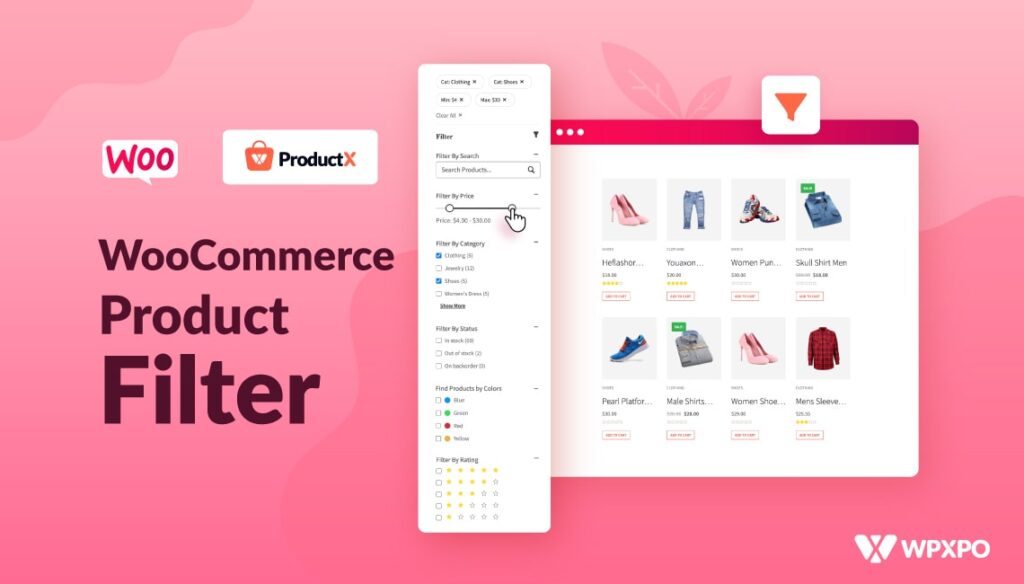
Si está pensando en eso, WooCommerce ya tiene una opción de clasificación de productos por defecto. Pero no es suficiente para las tiendas en línea que tienen numerosos productos de varias categorías. Tenemos que dejar que los compradores filtren los productos por atributos, categorías o incluso el rango de precios que deseen.
Ahora la pregunta es, ¿cómo agregar filtros de productos a las tiendas WooCommerce? Bueno, eso es lo que vamos a explorar en esta publicación de blog. Pero antes de entrar, debemos tener claro cuáles son nuestros filtros de productos y por qué debemos agregar funciones de filtrado de productos a nuestra tienda WooCommerce. Sin embargo, si está familiarizado con esto, puede saltar a la parte del tutorial de esta publicación de blog.
¿Qué es el filtro de productos de WooCommerce?
El filtro de productos de WooCommerce se refiere a permitir que los compradores encuentren los productos deseados en función de múltiples criterios que incluyen atributos del producto, categorías, precio, calificación, color, tamaños, etc. Ayuda a los compradores a encontrar los productos deseados sin esfuerzo.
Por ejemplo, uno quiere comprar una camiseta roja de tamaño mediano dentro del presupuesto de $5 a $10. Para eso, puede usar la categoría de ropa o la subcategoría de camiseta, elegir el medio de la opción de selección de tamaño y establecer el rango de precio deseado. Por lo tanto, el comprador puede obtener fácilmente el producto si está disponible en la tienda.
¿Por qué deberíamos agregar un filtro de productos a las tiendas WooCoommerce?
Agregar filtrado de productos debe tener una función para cualquier tienda de comercio electrónico, ya sea que esté construida con WooCommerce o no. Hay muchas razones detrás de esta afirmación. Pero la razón principal es que con las funciones de filtrado, tanto los propietarios de las tiendas como los compradores pueden beneficiarse simultáneamente. ¿Cómo?
Solo pensemos en lo que hacemos mientras compramos fuera de línea. La mayoría de las veces compartimos nuestros requisitos con los propietarios/vendedores de las tiendas. Y luego nos muestra productos o nos guía a la zona de donde podemos sacar el producto según nuestros requerimientos. Ofrecemos la misma experiencia a los compradores con la función de filtrado de productos. Como resultado, los compradores estarán satisfechos con la flexibilidad y, como propietarios de tiendas en línea, podemos aumentar nuestras ventas, ya que la mayoría de ellos se convertirán en clientes recurrentes.
Presentamos los bloques de filtro de productos de WooCommerce de ProductX
Como si hubiera llegado tan lejos al leer estas publicaciones de blog, eso significa que realmente desea permitir que los compradores filtren los productos de su tienda WooCommerce. Hay dos formas de hacerlo, puede contratar a un desarrollador o usar un complemento de filtrado de productos.
Supongo que está dispuesto a usar un complemento ya que ya está en el ecosistema de WordPress y WooCommerce. Tenemos el complemento perfecto para usted que no solo puede ayudarlo a agregar una función de filtrado de productos, sino también a expandir las capacidades de WooCommerce con numerosas funciones y varios complementos.
ProductX es una solución integral para tiendas WooCommerce finamente diseñada para garantizar todas las funciones esenciales dentro de un solo complemento. Para que no uses múltiples complementos. Sin embargo, centrémonos en el tema principal y puede obtener más información sobre las ofertas de ProductX haciendo clic aquí.
Entonces, si desea agregar el filtro de productos de WooCommerce usando el producto, debe usar este complemento como una solución completa. Por ejemplo, desea agregar la función de filtrado a la página de la tienda. Para eso, debe crear una página de tienda personalizada con la función de filtro de productos. Entonces, puede cambiar completamente la página de la tienda predeterminada de WooCommerce con una enfocada en la conversión. Ahora veamos qué podemos hacer con los bloques de filtrado de ProductX.
- Filtro de productos de WooCommerce por atributos
- Filtro de productos de WooCommerce por precio
- Producto de WooCommerce Filtrar por categoría
- Producto de WooCommerce Filtrado por
- Búsqueda de productos Ajax
Cómo agregar el filtro de productos de WooCommerce a la página de la tienda usando ProductX
Ahora, veamos cómo podemos agregar la opción de filtrado de productos a una página de tienda personalizada. Para eso puedes seguir los siguientes pasos:
Activar Complemento de constructor
En primer lugar, asegúrese de haber instalado y activado correctamente el complemento ProductX en su sitio. Como vamos a crear una página de tienda personalizada, tenemos que activar el complemento del constructor WooCommere. Así es cómo:
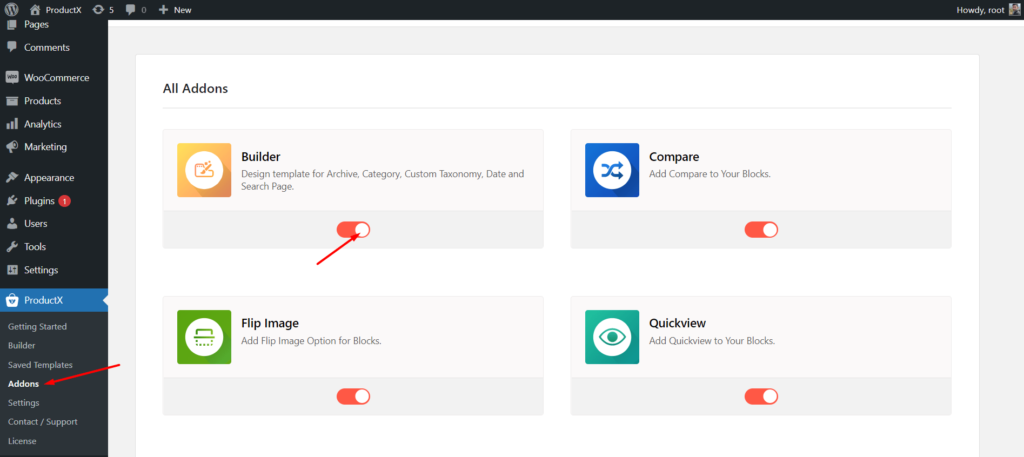
- Navegue a la sección ProductX
- Ahora, haga clic en la sección Addons
- Encienda Builder desde la opción disponible
Crear una nueva plantilla de página de tienda
Ahora, debemos comenzar a crear una nueva plantilla para la página de la tienda donde mostraremos los productos con todas las opciones de filtrado. Para eso:
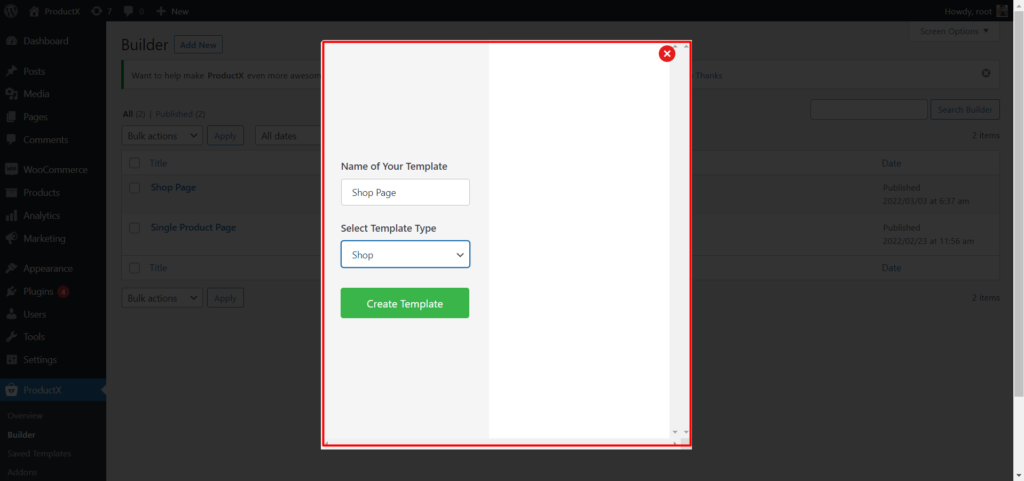
- Haga clic en la opción Builder de ProductX
- Haga clic en el botón "Agregar nuevo"
- Dar el nombre de la plantilla.
- Elija Tienda como el tipo de plantilla
- Haga clic en el botón Guardar y comience a personalizar
Si desea obtener más información sobre cómo crear y personalizar la página de la tienda de WooCommerce, consulte el blog haciendo clic aquí.
Agregue el filtro de productos de WooCommerce a la página de la tienda
Ahora es el momento de agregar el bloque de filtro de productos de WooCommerce a la página de la tienda. En primer lugar, decida dónde desea agregar la opción de filtrado en el lado izquierdo o en el lado derecho. Y, ¿qué bloques de productos quieres añadir? ProductX cuadrícula de múltiples productos y bloques de listado de productos.
Por ejemplo, quiero agregar un bloque de cuadrícula de productos con la opción de filtrado en el lado izquierdo. Para eso, tengo que agregar un bloque de columnas de una proporción de 30/70.
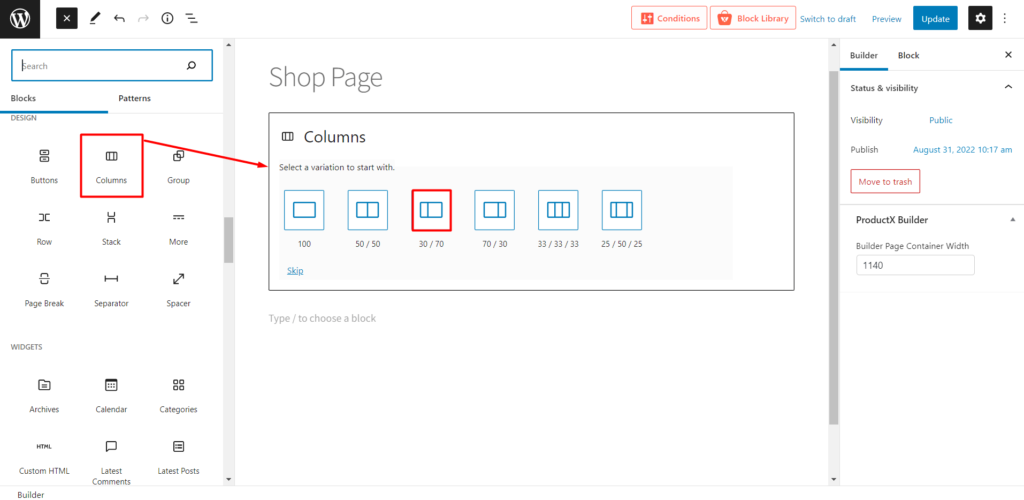
Luego estoy agregando el bloque de filtro de producto en el lado izquierdo y el bloque de cuadrícula de producto #1 en el lado derecho del bloque de columna.
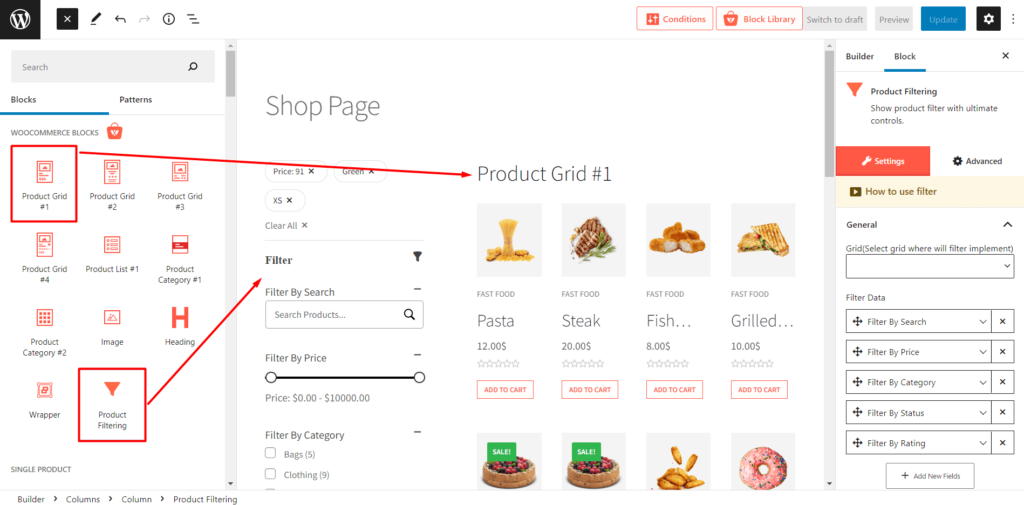
Después de agregar los bloques, también debemos conectar la opción de filtrado al bloque del producto haciendo clic en la opción de selección desplegable como puede ver en la imagen a continuación.

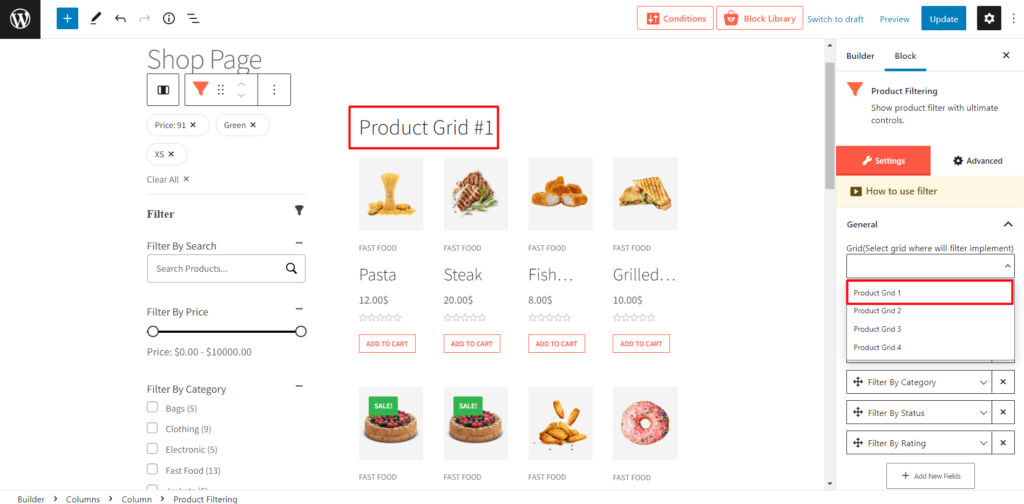
Eso es todo, las opciones de filtrado estarán disponibles para el bloque de productos en particular. Pero siga leyendo las publicaciones del blog y consulte las opciones de personalización disponibles del Filtro de productos. Y, si quieres explorar la opción de personalización de la página de la tienda visita el blog pinchando aquí.
Opción de personalización del filtro de productos de WooCommerce
Aunque no es obligatorio personalizar el bloque de filtro Producto, ya que está bastante bien ordenado. Sin embargo, creemos que diferentes personas tienen diferentes opciones. Así que está totalmente bien si no te gusta la presentación predeterminada. Las siguientes son las opciones disponibles si desea realizar cambios:
Adición o eliminación de opciones de filtrado: desde la opción de selección de la lista de filtros, puede agregar o eliminar opciones de filtrado. Para que puedas controlar qué opciones mostrar y cuáles no.
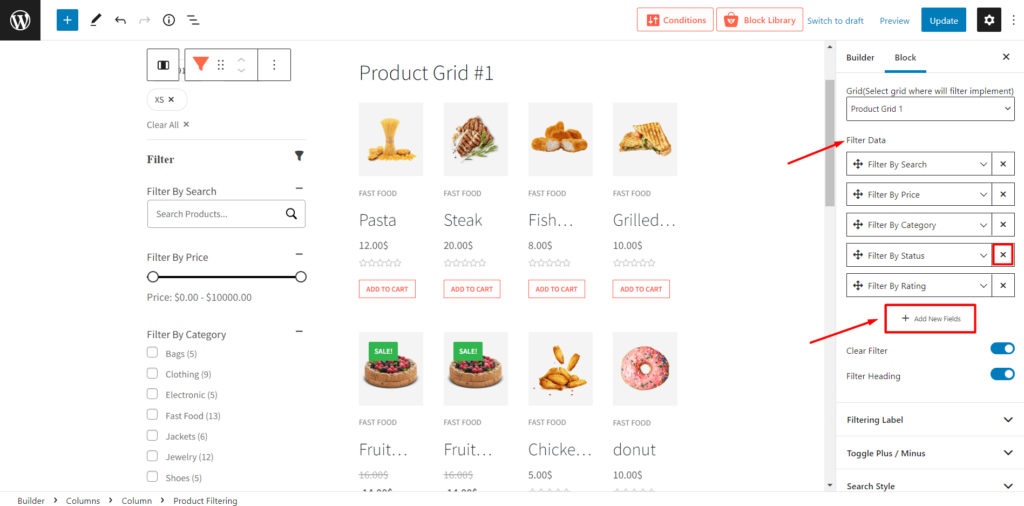
Texto de etiqueta de filtrado: desde esta sección, puede cambiar cualquiera de los textos de etiqueta de las opciones de filtrado con el texto que desee.
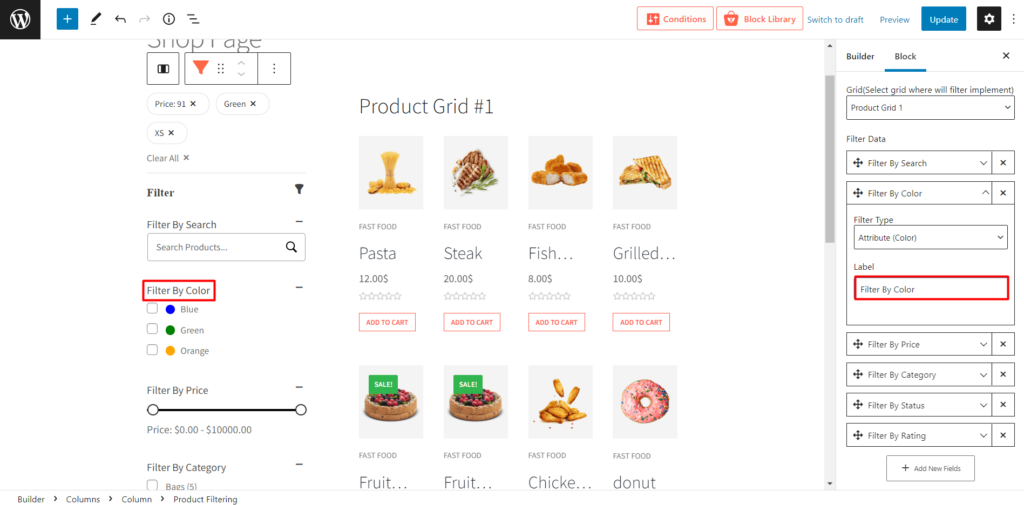
Estilo de búsqueda: las funciones de búsqueda ajax de ProductX vienen con muchas opciones de personalización. Puede cambiar el color y el color de fondo, y ajustar el radio del borde y el relleno.
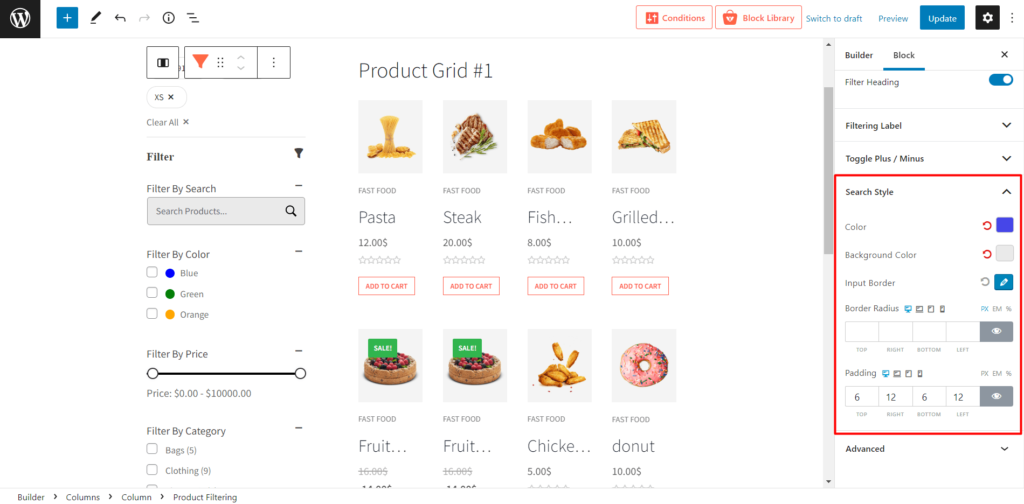
Conclusión
Eso es todo sobre el filtro de productos de WooCommerce. Ahora puede comenzar a crear su página de tienda personalizada con opciones de filtrado para permitir que sus compradores encuentren sus productos con facilidad. Si tiene alguna dificultad o tiene alguna consulta, no dude en comentar a continuación. Esperamos escuchar de usted.
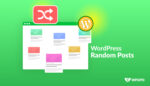
Cómo mostrar publicaciones aleatorias de WordPress: ¡La manera fácil!
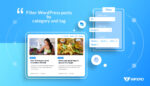
Filtrar publicaciones de WordPress por categoría y etiqueta
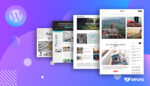
Los 39 mejores temas gratuitos de revistas de WordPress 2021

2 formas de crear una plantilla de página de categoría de WordPress
